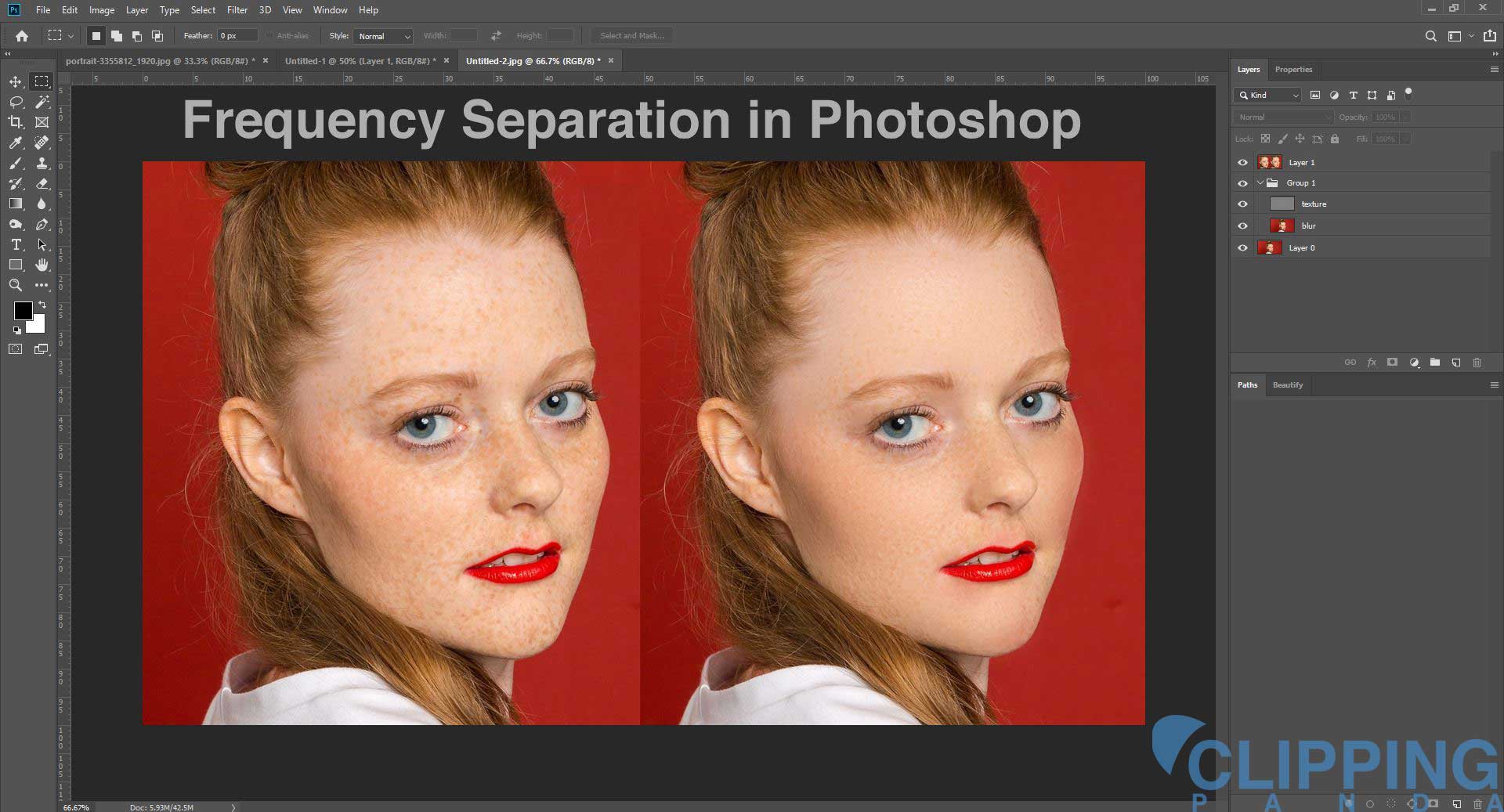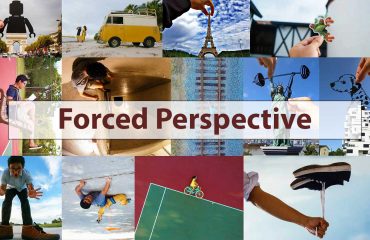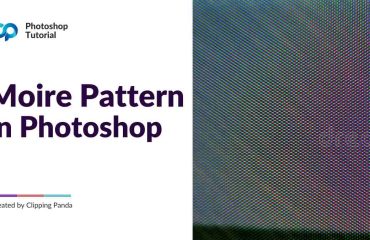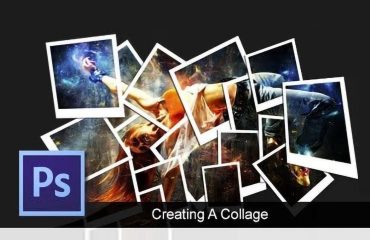La separazione della frequenza è una tecnica utilizzata frequentemente nei ritocchi di bellezza, principalmente per pulire la pelle della modella da piccole imperfezioni del viso, sebbene possa essere applicata anche per rimuovere peli ostinati, imperfezioni, piccole cicatrici, ecc.
Inoltre hai bisogno di sbiancare i denti per un lavoro professionale. Vedi post relativo: Come sbiancare i denti con Photoshop
La sua principale attrazione è che ci permette di lasciare una pelle "perfetta" ma preservandone la consistenza, che conferisce alla nostra fotografia una finitura naturale e realistica.
Seguendo alcuni semplici passaggi di Photoshop, sarai in grado di ottenere risultati precisi degni di un ritocco professionale.
Qual è la separazione di frequenza?
La separazione della frequenza è una tecnica professionale di ritocco della pelle. È la tecnica più utilizzata dai professionisti nelle riviste di moda. Come mai? Per i suoi magnifici risultati.

Sicuramente hai visto più di una volta tocchi di pelle così aggressivi da ammorbidire il viso di una modella fino a renderlo liscio come la pelle della pesca. Sono così irreali perché la pelle ha una consistenza e se scompare, la fotografia è innaturale.
Come si suol dire, un eccellente ritocco non si nota, ed è per questo che la separazione delle frequenze è così popolare tra i professionisti.
Questa tecnica separa la trama e il colore della nostra fotografia in due strati. Così possiamo ritoccare la pelle senza distruggerne la consistenza/superficie per lasciarla perfetta ma con un aspetto naturale e realistico.
Successivamente, vedremo passo dopo passo come ottenerlo. Ad esempio, ritoccheremo questa fotografia. Come puoi vedere nel ritaglio, il trucco è stato molto screpolato, dando origine a una pelle che sembra piuttosto brutta. Con la separazione delle frequenze, riusciremo a lasciarlo molto meglio, ma senza perdere la sua consistenza naturale.
Separazione di frequenza Una guida passo passo: da principiante a professionista
1. Crea livelli
Prima di tutto, dobbiamo duplicare il livello due volte, dal menu Livello / Duplica livello o premendo la scorciatoia da tastiera (CTRL+J) Anche se non è necessario, di solito metto questi due livelli in un gruppo per poterli attivare e disattivare e controllare così come si sta spegnendo il ritocco e sull'icona dell'occhiolino che troveremo davanti al cartella di gruppo.
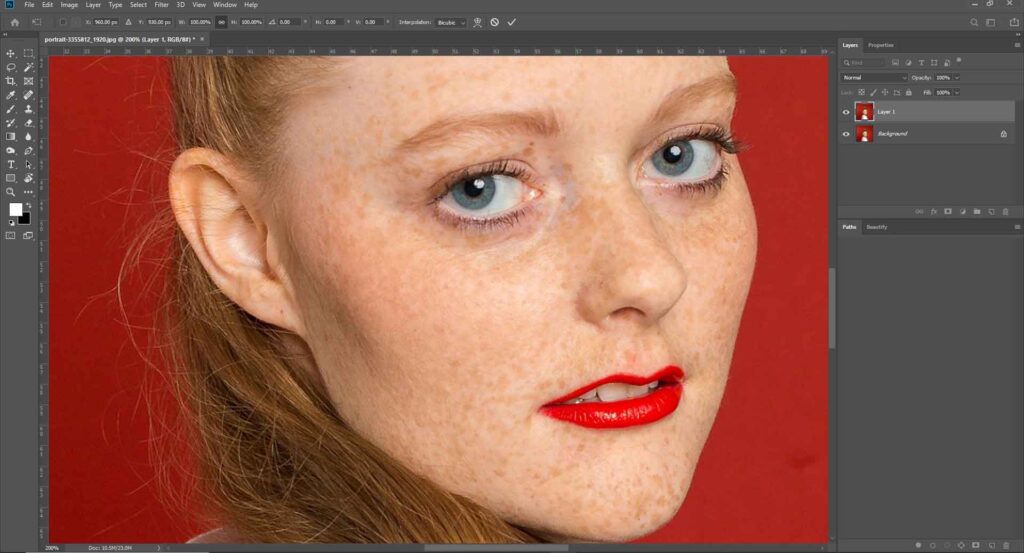
Per chiarire, chiameremo il livello superiore Texture e il livello inferiore Colore. Lo strato superiore conterrà la trama della nostra foto e lo strato inferiore della sfocatura.
2. Separare la frequenza
Ora è quando separeremo le frequenze della nostra foto. Vai al livello Colore e applica una sfocatura da Filtro/Sfocatura/Sfocatura gaussiana menu.
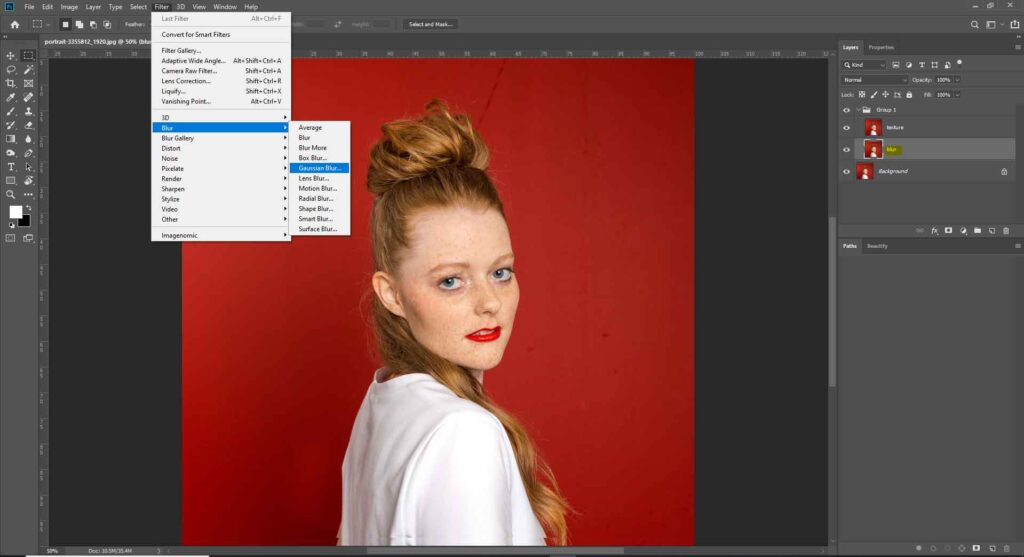
Anche se alcune persone di solito lo danno tra 4 e 8 pixel di una sfocatura, in questa immagine che uso Raggio di 4 pixel. Quindi, se aggiungi più sfocatura ora, non recupererai tutto e perderemmo la definizione. In effetti, non è troppo, ma beh, è sempre interessante mantenere la massima nitidezza possibile.
Ora seleziona il livello Texture e vai a Immagine / Applica immagine menù. Modificheremo i seguenti parametri:
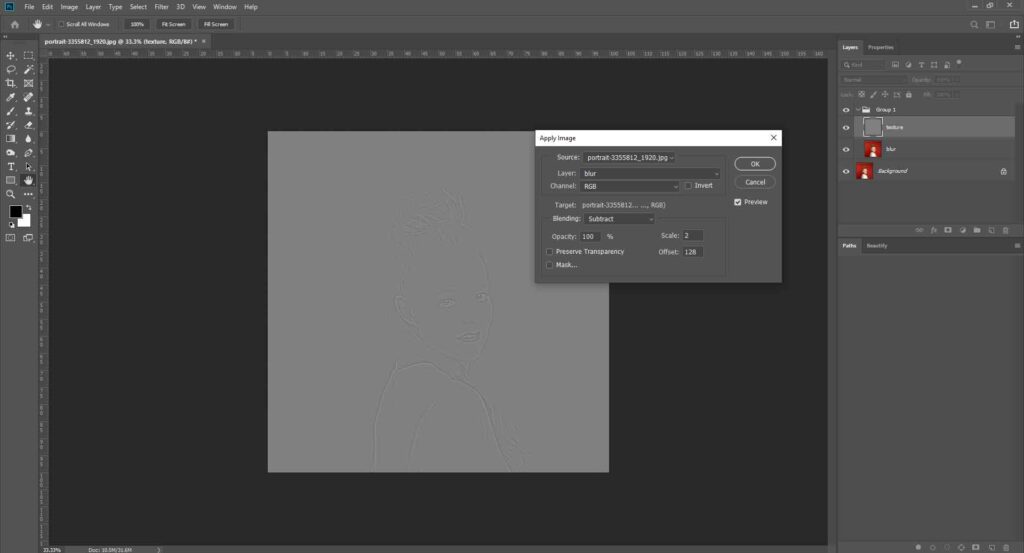
- Livello: selezioneremo il nostro livello di sfocatura.
- Canale: lo lasciamo in RGB
- Metodo di fusione: sottrai
- Impostare Scala 2 e Offset 128
Se hai fatto tutto bene, l'immagine sarà grigia con contorni leggermente delineati. Non preoccuparti; ora lo renderemo bello cambiando il metodo di fusione del livello. Assicurati di aver selezionato il livello Texture e sopra di esso, nella finestra dei livelli, vedrai un menu a discesa che dice "Normale". Si prega di aprirlo e modificare la modalità di fusione in Luce lineare. stiamo solo mantenendo la consistenza della sua pelle.

Ora avrai la tua foto con un aspetto sano. Se hai fatto bene, accendendo e spegnendo lo sguardo del gruppo non dovresti notare alcun cambiamento; al massimo, una lievissima variazione nel contrasto della fotografia.
3. Ritocca la pelle
Ora che abbiamo separato le frequenze, è ora di iniziare a ritoccare la pelle. La separazione delle frequenze è un processo impegnativo ma semplice. Con questo voglio dire che non sarà difficile da fare, ma ci vorrà molto tempo se vogliamo farlo bene.
Questo ritocco sarà composto da due parti. Toccheremo invece la texture e, dall'altro, il colore della nostra fotografia. Sebbene ci saranno due processi che eseguiremo separatamente, ci sono effettivamente alcune imperfezioni che conterranno informazioni sia nel livello della trama che nel livello del colore, quindi dobbiamo ritoccarle in entrambi i livelli. I casi, ad esempio, capelli, brufoli relativamente grandi, rughe molto pronunciate, cicatrici molto chiare o molto scure, nei o vene degli occhi.
Passa al livello di sfocatura e ora prendiamo il Strumento Penna/Strumento di selezione per separare l'area. Ecco cosa faremo. Divideremo il suo viso in diverse regioni e applicheremo un'altra sfocatura a ciascuna parte. Ecco come andrà il processo.
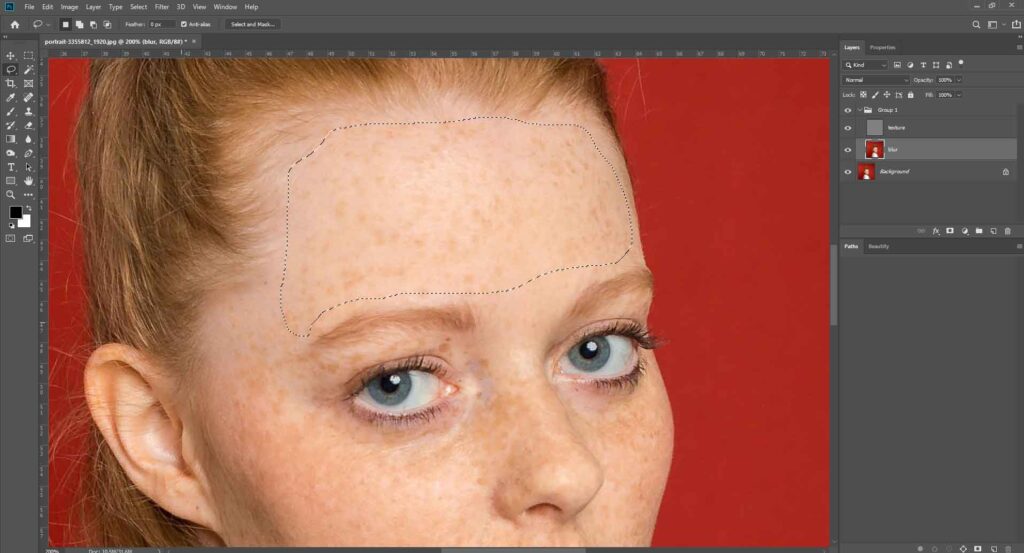
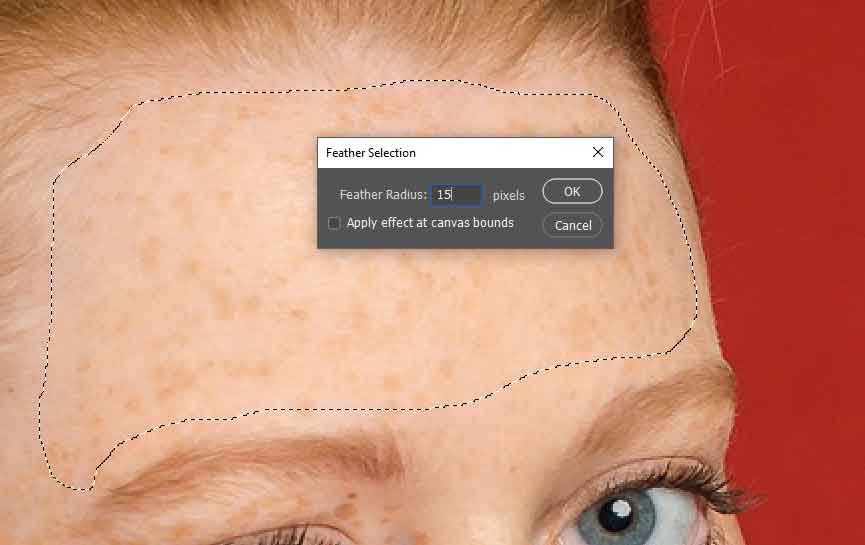

Sfocatura gaussiana:
Seleziona la piccola area e raggio della piuma 15. Fare Raggio di sfocatura gaussiana 20 px. Fai tutto l'intera area.
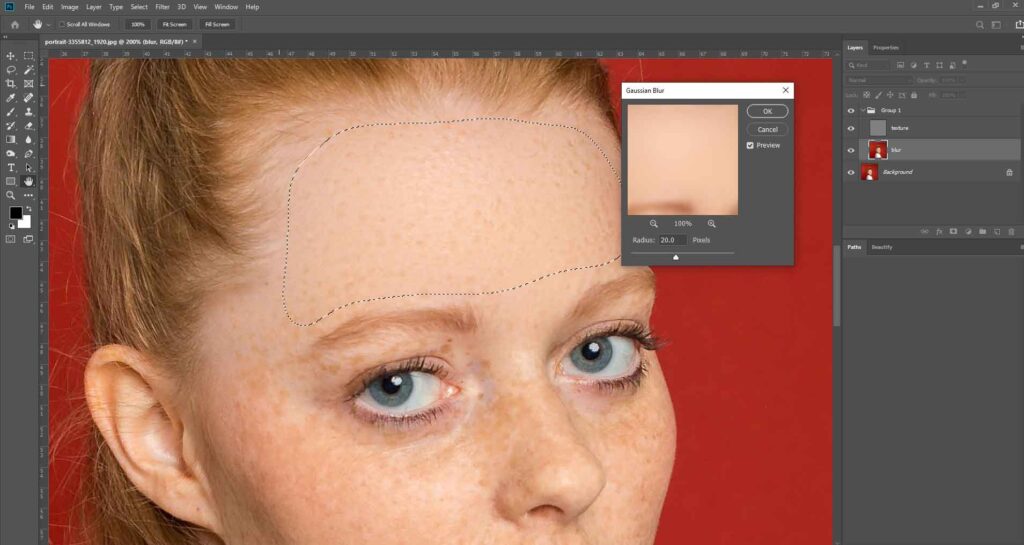
4. Ritocco di frequenza:
Seleziona il livello della trama e inizia a ritoccare usando gli strumenti timbro clone. Mantieni il opacità 50%. Useremo una dimensione minuscola, più piccola, più accurato sarà il ritocco e più naturale sarà l'aspetto. Idealmente, dovrebbe avere le stesse dimensioni dei pori della pelle che andremo a clonare. Ecco perché questa tecnica è così difficile perché cloneremo i pori più belli e chiusi, i pori più aperti o altre imperfezioni.
Alcune persone preferiscono aggiungere un livello di regolazione in bianco e nero e persino alcuni livelli o curve per evidenziare maggiormente la trama e aiutarla a ritoccarla meglio. Se decidi di utilizzare questo metodo, dovresti rimuoverli quando hai finito.
5. Adeguamenti finali
Questo processo può essere complicato e potresti non sapere nemmeno quando finire. Tutto dipenderà dalla dimensione finale in cui le persone andranno a vedere la tua fotografia; non sarà la stessa cosa pubblicarlo su Facebook che caricarlo su larga scala su una piattaforma come Flickr o 500px.
Al termine di questi processi, disattivare l'occhio del livello di gruppo che abbiamo creato per la separazione delle frequenze. Così puoi osservare tutte le modifiche, per rilevare se c'è qualcosa che hai dimenticato o un'area ritoccata che non ti piace.
Infine, puoi anche provare ad abbassare il gruppi di separazione di frequenza un po' di opacità se vuoi dare alla tua fotografia un aspetto più naturale per non lasciare la pelle “troppo perfetta”.

Abbiate il coraggio di provare la separazione di frequenza!
Sì, può essere un processo difficile per i principianti, ma ne vale la pena. La pelle non sarà mai perfetta come con la separazione delle frequenze. Nei ritratti più distanti potrebbe non essere necessario se andiamo a vedere la fotografia a “dimensione ragnatela”, ma senza dubbio per ritratti molto ravvicinati, la separazione di frequenza è la tecnica che ti offrirà i migliori risultati.
Quindi perdi la paura del ritocco e osa provare la separazione delle frequenze!
Sì. Offriamo servizi di separazione di frequenza. Inviaci una richiesta di preventivo per il tuo progetto.
Il costo dipende dalla complessità dell'immagine. Generalmente addebitiamo $ 10- $ 15 ogni ora per la modifica della separazione di frequenza.